У цьому уроці ви дізнаєтеся, як імпортувати різні типи файлів до After Effects. Імпорт відео, послідовностей зображень та аудіофайлів є фундаментальною частиною роботи з After Effects. Існує кілька способів додати потрібні файли до вашого проекту. Я покажу вам найпоширеніші варіанти і дам поради, як працювати з менш поширеними форматами.
Основні висновки
- Ви можете додавати файли в After Effects перетягуванням або за допомогою опцій імпорту в меню.
- After Effects підтримує різноманітні відео- та аудіоформати, зокрема MP4, AVI та WAV.
- Послідовності зображень можна імпортувати, вибравши відповідні опції для використання кадрів як послідовності.
- За допомогою додаткових плагінів ви навіть можете використовувати 3D-моделі в After Effects.
Покрокові інструкції
Існує кілька способів імпортувати файли в After Effects. Почнемо з найпростішого і прямого способу отримати доступ до ваших медіа.
По-перше, ви можете відкрити Провідник або Finder і перетягнути потрібні файли безпосередньо в медіафайл проекту After Effects. Таким чином ви зможете легко працювати з перетягуванням. Зверніть увагу, що After Effects підтримує найпоширеніші відеоформати, такі як AVI, MP4 і MOV.
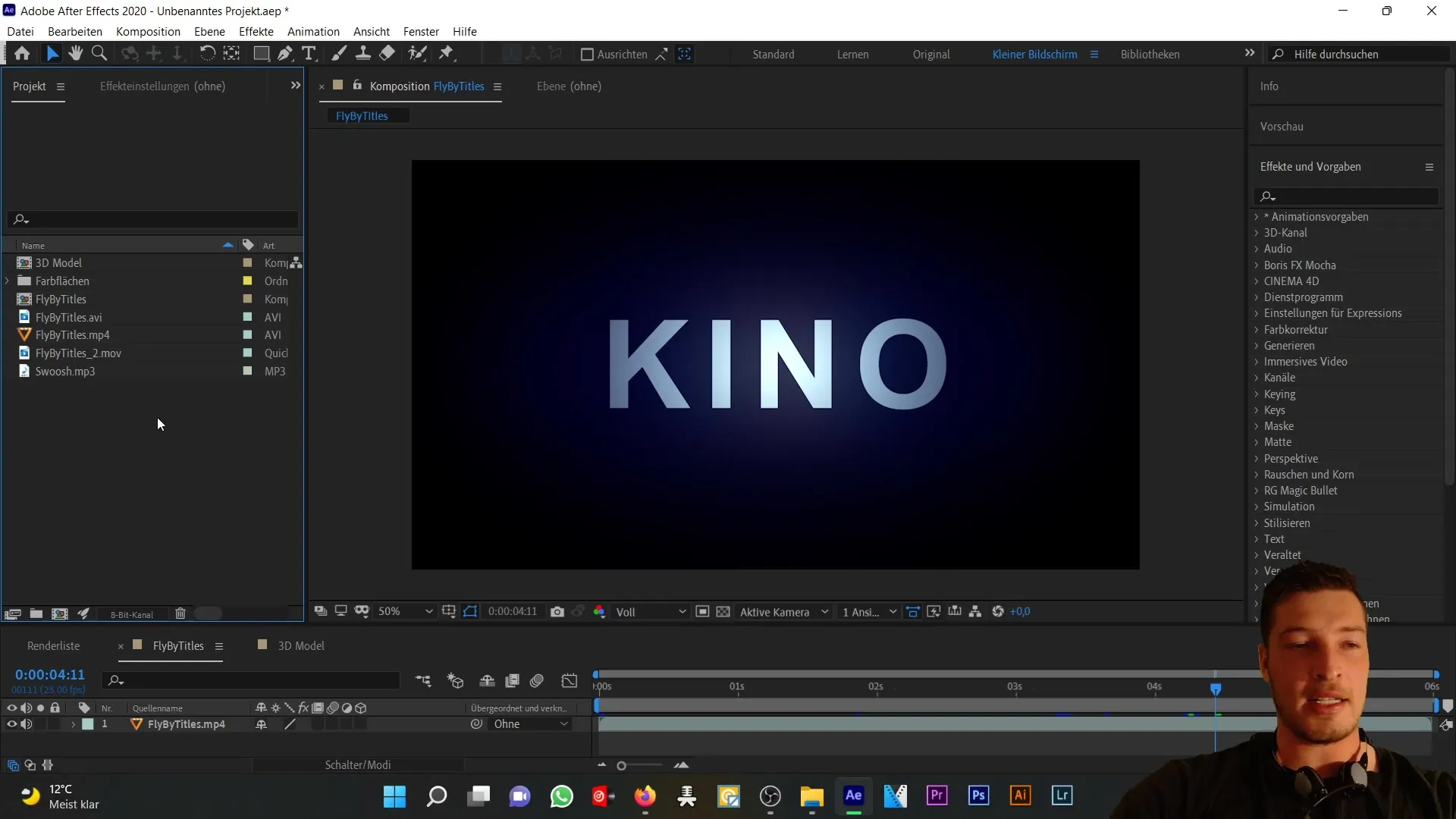
Якщо ви хочете скористатися функцією імпорту в програмі, ви можете зробити це через меню. Для цього натисніть на кнопку "Файл" і виберіть "Імпортувати". Ви також можете клацнути правою кнопкою миші у вікні проекту і вибрати опцію імпорту. Потім виберіть файли, які ви хочете імпортувати. Після цього After Effects правильно відобразить їх на зображенні та звуковій доріжці.
Що стосується аудіофайлів, After Effects також підтримує багато поширених форматів, зокрема MP3 і WAV. Важливо, щоб ви вибрали правильні формати файлів і тут, щоб гарантувати, що вони будуть імпортовані коректно.
Якщо ви натрапили на формат, який After Effects не підтримує безпосередньо, ви можете скористатися програмним забезпеченням для конвертації, наприклад, Media Encoder або Video Converter, щоб перетворити файл у підтримуваний формат. Це дає вам гнучкість і дозволяє працювати практично з будь-якими форматами файлів.
Ще одним важливим аспектом є імпорт послідовностей зображень. Ви можете імпортувати послідовності зображень, вибравши файл за допомогою функції імпорту, а потім активувавши послідовність PNG в опціях послідовності. Це особливо корисно, якщо ви, наприклад, редагуєте анімацію або візуальні ефекти покадрово. Просто виберіть один з PNG-файлів і активуйте відповідну опцію.
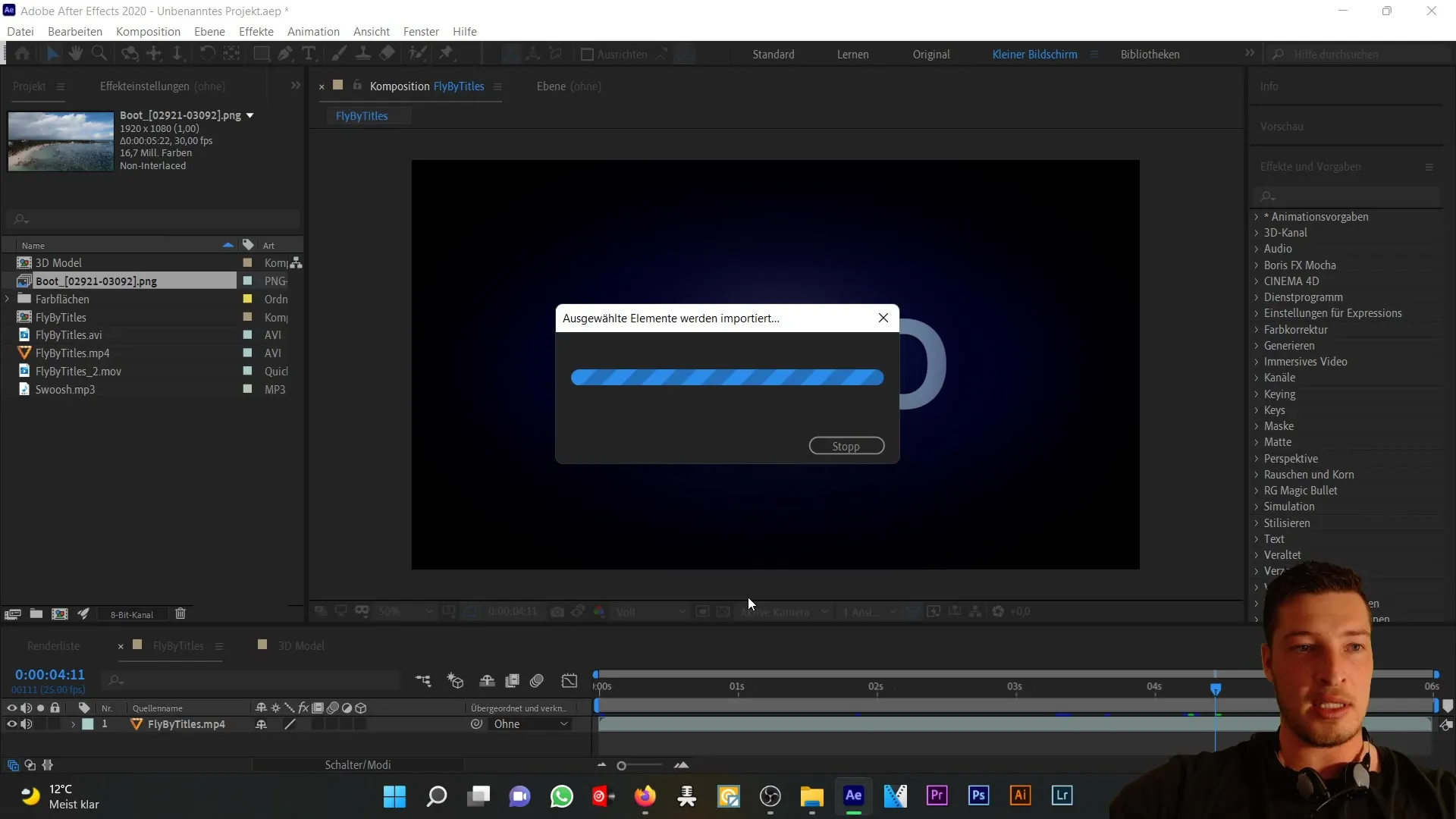
Після імпорту After Effects розглядає окремі кадри як послідовність. Якщо ви створите нову композицію, то побачите, що After Effects автоматично інтерпретує кадри і правильно збирає їх.
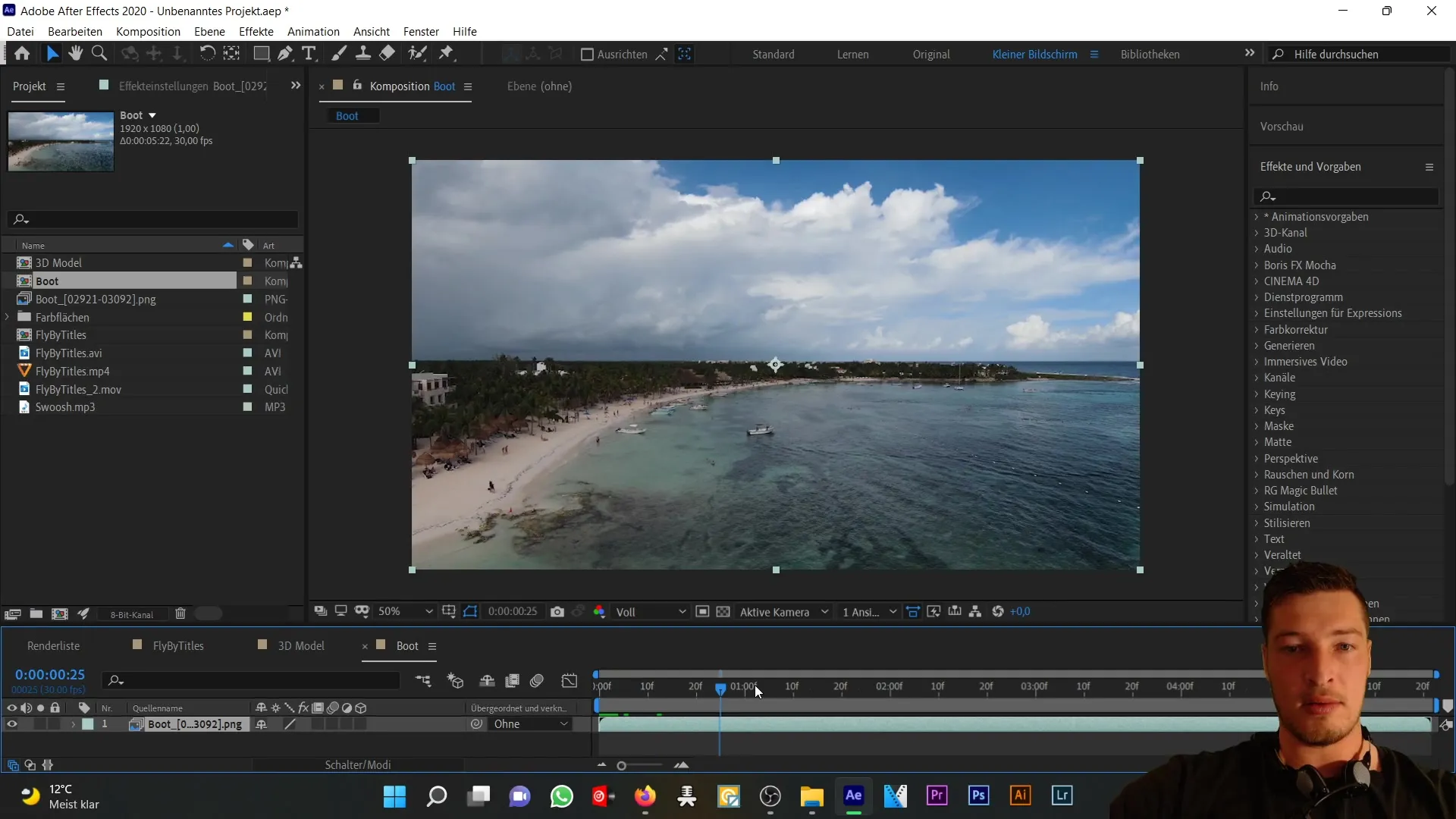
Окрім поширених медіаформатів, до After Effects можна також імпортувати 3D-моделі. Це робиться шляхом додавання відповідних об'єктних файлів. Тут важливо встановити додатковий плагін для імпорту 3D-моделей, наприклад, пляшки з-під кока-коли. Це дозволить вам використовувати звичні опції камери After Effects і працювати з вашими 3D-моделями.
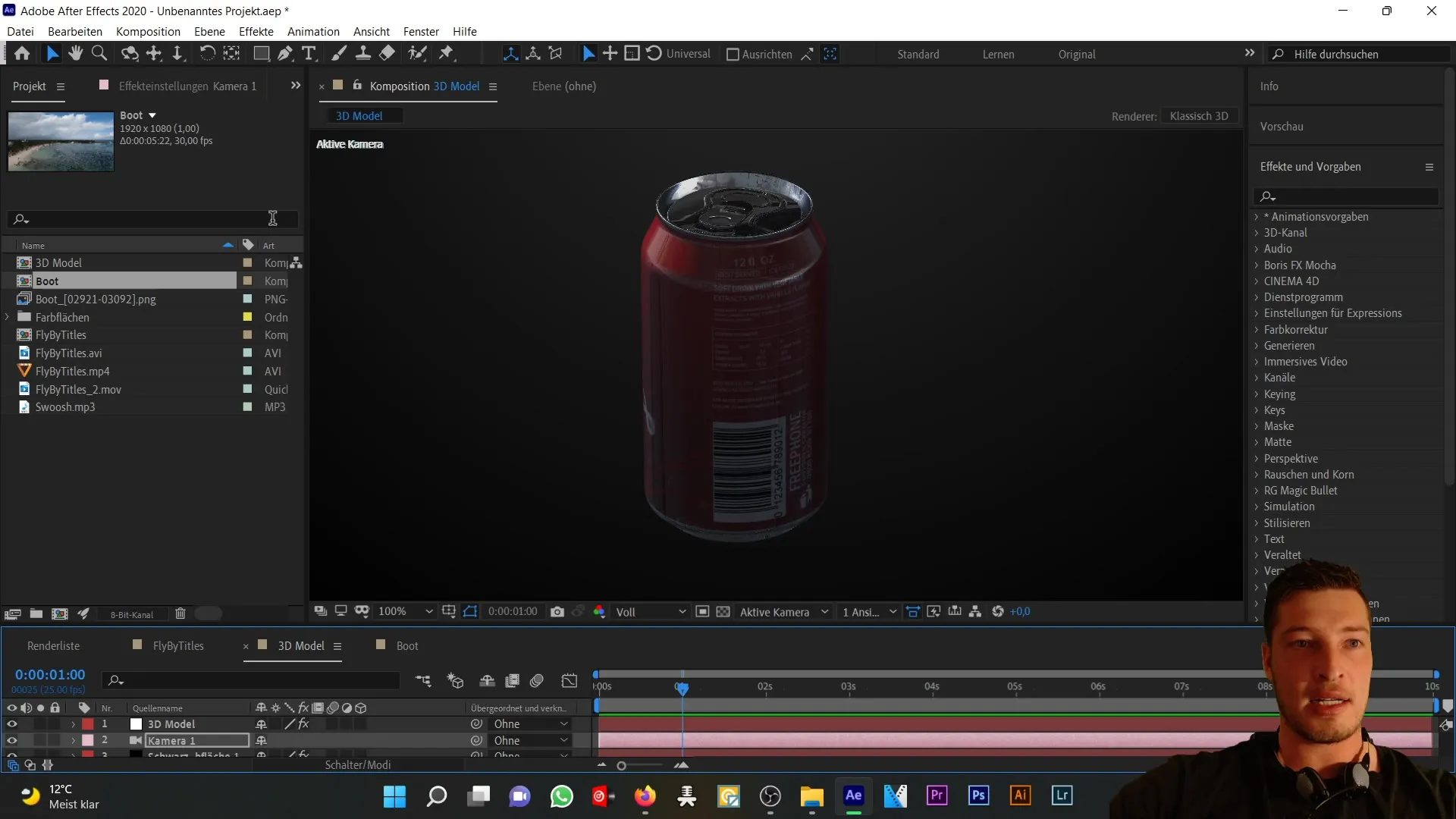
Існує кілька плагінів, які допомагають інтегрувати та редагувати 3D-моделі в After Effects. Ці розширення дозволяють значно розширити можливості After Effects.
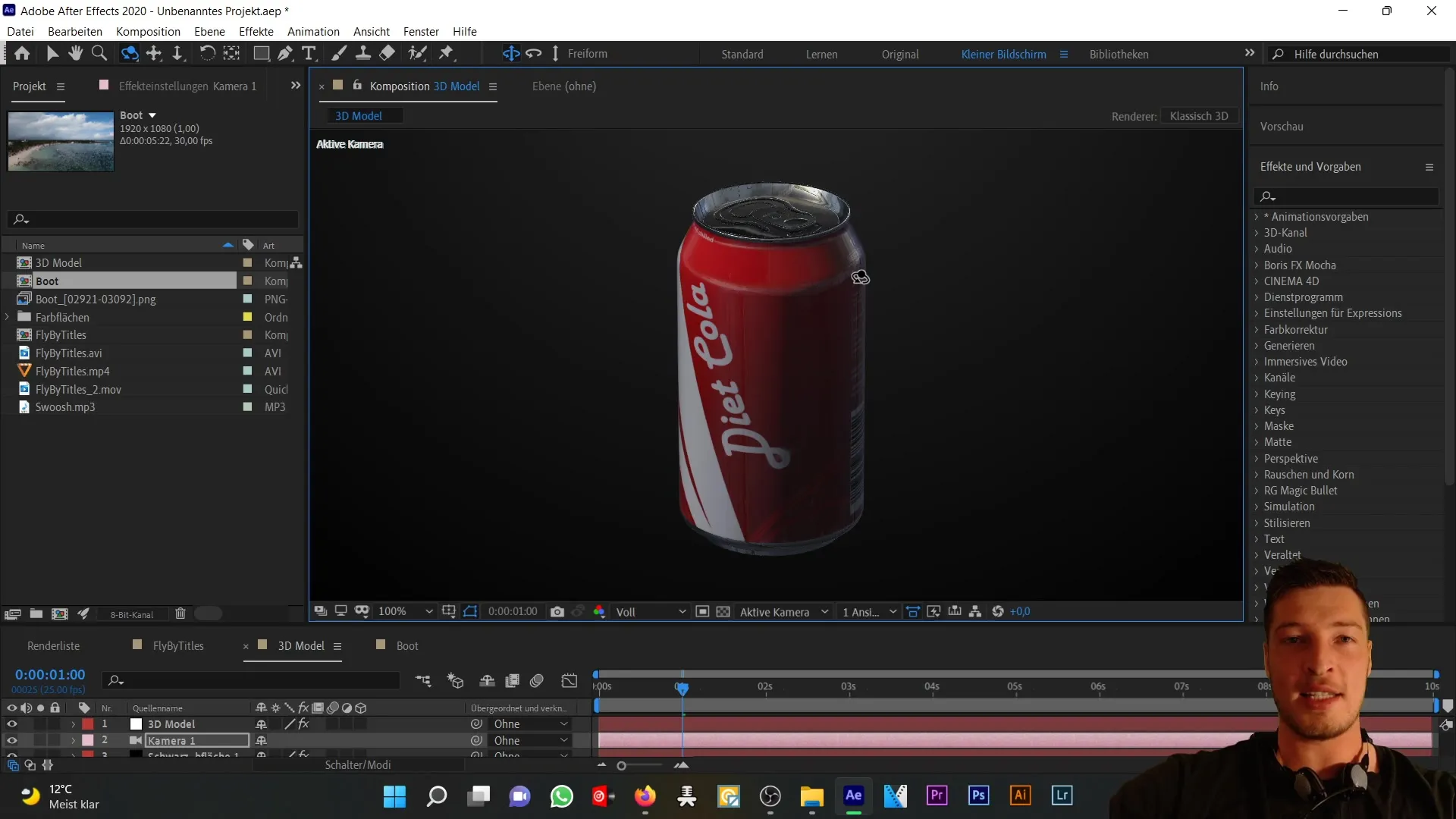
Підсумок
У цьому уроці ви дізналися, як імпортувати різні формати в After Effects. Від простого перетягування до імпорту послідовностей зображень і роботи з 3D-моделями - After Effects пропонує безліч способів ефективної інтеграції медіафайлів у ваші проекти.
Поширені запитання
Як імпортувати файли в After Effects?Файли можна додавати за допомогою перетягування або через меню "Файл > Імпорт".
Які аудіоформати підтримуються в After Effects?After Effects підтримує такі поширені формати, як MP3 і WAV.
Як імпортувати послідовності зображень в After Effects?Виберіть файл зображення та позначте опцію "Послідовність PNG" перед імпортом.
Чи можна використовувати 3D-моделі в After Effects?Так, ви можете імпортувати 3D-моделі, але вам знадобляться додаткові плагіни, щоб повністю використати їхній потенціал.
Що робити, якщо формат мого файлу не підтримується? Скористайтесямедіакодером або відеоконвертером, щоб перетворити файли у підтримуваний формат.


